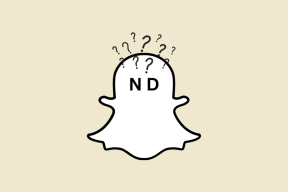Potansiyelini En Üst Düzeye Çıkarmak için En İyi 7 Samsung Galaxy S7 İpuçları
Çeşitli / / November 29, 2021
Her şeyden önce, bir Samsung Galaxy S7'niz varsa, sizi mükemmel satın alımınız için tebrik etmek için bir dakikanızı ayırmama izin verin. NS cihaz güzellik, performans ve üretkenliğin harika bir birleşimidir ve eminim, üzerinde çalışmayı seviyorsunuzdur. İnandığım kadarıyla, bugüne kadarki en iyi Galaxy cihazı.

Ancak, yeni akıllı telefonunuzun tüm potansiyelinden yararlanamayacağınızı düşünüyorsanız, başlamanız için işte size bazı güzel ipuçları. Öte yandan, bir tane satın almayı düşünüyorsanız, bu 7 özellik karar vermenize yardımcı olabilir.
Arkanıza yaslanıp İzlemeyi Tercih Ederseniz Videosu İşte.
1. Her Zaman Açık Ekranı Yapılandırın
Samsung'a göre, ortalama bir kullanıcı, yalnızca saati veya son birkaç saat içinde bildirim alan uygulamaları kontrol etmek için telefonunun ekranını açar. Telefonu uyandırmak için iki kez dokunma gibi özellikler bu tür senaryolarda yardımcı olabilirken, Samsung Galaxy S7 bu sorunu oldukça akıllı bir yaklaşımla yanıtlıyor ve bu her zaman ekranda. bir kombinasyonu ile
Süper AMOLED ekran ve güçlü işlemci, siyah arka plan pil ömründen tasarruf etmenize yardımcı olur ve S7'ye her baktığınızda size temel bilgileri verir.
Seçenek şurada bulunur: Android Ayarları—> Ekran —> Her Zaman Ekranda ve Saat, Takvim ve hatta resimler gibi içerikleri göstermeyi seçebilirsiniz.


Saat ve takvim görüntüleme türü için birçok biçim seçebilmenize rağmen, görüntüler için yalnızca siyah arka plana dayalı birkaç seçeneğe sahip olursunuz. Bir kullanıcı Always On Display'e kişisel bir resim ekleyemez ve bence gereksiz pil tüketimi olmadığından emin olmak en iyisi.
2. Çoklu Görev için Bölünmüş Ekranı Kullanma
Samsung her zaman cihazla daha fazlasını yapmaya vurgu yaptı ve bu nedenle geçmişte işletim sistemi kaplamalarına, bir kullanıcının kullanabileceği kenar çubuğu uygulama başlatıcısı gibi farklı eklemeler gördük. aynı anda birden fazla uygulama üzerinde çalışın. Galaxy S7 ile bölünmüş ekran özelliğini kullanarak aynı anda iki uygulama üzerinde çalışabiliyorsunuz ve LG cihazların aksine özellik sadece birkaç uygulama ile sınırlı kalmıyor.

Son uygulamalar bölümünde sahip olduğunuz tüm uygulamaları bölünmüş ekranda açabilir ve başlamak için son uygulama düğmesini basılı tutabilirsiniz.

Telefon, istediğiniz iki uygulamayı seçmenizi isteyecektir. bölünmüş ekran görünümünde aç. Seçtiğiniz ilk uygulama ekranın üst yarısını kaplayacak, ikincisi ise kalan yarısını alacaktır. Ancak, iki uygulama arasındaki ayrım çizgisini kullanarak bir uygulamanın emlak alanını artırabilir veya azaltabilirsiniz. Android N ile işlerin nasıl değişeceğinden emin değilim, ancak şimdilik harika bir özellik.
3. Uygulama Ekranını Yeniden Boyutlandır
Galaxy S7'nin boyutu ve form faktörü mükemmel olsa da, uygulamanızın en üst noktalarına ulaşmada hâlâ sorun yaşıyorsanız, bazı şeyleri biraz değiştirebilirsiniz. İçinde Gelişmiş Ayarlar, etkinleştir Pop-up görünüm hareketi ve ekranın herhangi bir üst köşesinden çapraz olarak aşağı doğru kaydırarak açılır bir görünümde uygulamalar üzerinde çalışabileceksiniz.


Bu özellik, uygulamayı ekranda herhangi bir yere taşımanıza izin verir ve ana sayfa düğmesine basıldığında size yüzen bir balon verir. hatta yapabilirsin YouTube videolarını ekranın dörtte birinde izleyin ve sonra paralel olarak başka bir uygulama üzerinde çalışın. Bu şekilde YouTube'unuz her zaman en üstte kalır ve videoyu sizin için oynatır. İki veya daha fazla uygulamayı yeniden boyutlandırabilir ve ardından ekranda serbestçe hareket ettirebilirsiniz. Çok ilginç bir özellik, söylemeliyim.
4. Hareketli Fotoğraflar Çekin
Galaxy S7 kamera, deklanşöre basmadan hemen önce küçük bir video çekimi yapan ve ardından size bir video önizlemesi sunan hareketli fotoğraf adı verilen bir özellikle birlikte gelir. Bazıları buna benzediğini söylese de Apple Canlı Fotoğrafları, peki, durumun böyle olduğunu sanmıyorum.

Apple canlı fotoğraf olabilirken iMessages ve diğer GIF araçları kullanılarak paylaşıldı, bu Hareketli Fotoğraflar paylaşılamaz. Bunun yerine, bir kişinin zamanda geriye gitmesine ve ikinci gecikmenin bir kısmı için kaçırmış olabileceği bir anın anlık görüntüsünü almasına yardımcı olurlar. Fotoğraf en yüksek çözünürlükte olmayacak, ancak o zaman bir şey hiç yoktan iyidir.

Özellik şuradan etkinleştirilebilir: Kamera ayarları arka kamerayı kullanarak fotoğraf çekerken.
5. Kilit Ekranı Duvar Kağıtları
Her Zaman Açık Ekran özelliği harika olsa da, kilit ekranınızı da değiştirebilir ve galerinize kaydettiğiniz fotoğraflardan görüntüyü otomatik olarak değiştirebilirsiniz. Ayarları değiştirmek için şuraya gidin: Ayarlar —> Duvar Kağıdı —> Ekranı Kilitle ve ardından Galeri'den seçeneği seçin.


Artık 30'a kadar farklı kilit ekranı duvar kağıdı seçebilirsiniz ve telefonun kilidini her açtığınızda bunlar rastgele değişecektir. Hazır oradayken dinamik duvar kağıdını denemeyi unutmayın. paralaks etkisi gibi iPhone duvar kağıtlarında var.
6. iPhone Like Launcher'ı edinin ve Uygulama Çekmecesini Kaldırın
Eğer sen iPhone'dan geliyor ve uygulama çekmecesi ve ana ekran sizi uyumlu yapmaz, Galaxy S7 size yardımcı olacak deneysel bir özellik içeriyor. altında bulunur Galaksi Laboratuvarları içinde Gelişmiş Ayarlar, tüm uygulamaları ana ekranda gösterme seçeneğini açabilir ve uygulama çekmecesini devre dışı bırakabilirsiniz.

Bu, uygulama çekmecesini devre dışı bırakacak ve bir dizi sayfa halinde yüklediğiniz her uygulamayı, tabii ki bazı widget'larla, tıpkı iPhone'da olduğu gibi ana ekranınızda göreceksiniz. Herhangi bir widget istemiyorsanız, üzerine uzun basın ve sil'i seçin.
7. Dışarıdaki Oyuncular için Ekstra Bir Şey
Samsung Galaxy S7 özellikle iyi bir seçim eğer bir oyuncuysan. Üst düzey özellikleri her oyunun sorunsuz çalışmasını sağlamakla kalmaz, sıvı soğutma ve AMOLED ekranlı kombinasyon, saatlerce oynamanızı sağlar. altında bulunur Gelişmiş Ayarlar, açabilirsiniz Oyun başlatıcısı ve Oyun Araçları.


Game Launcher, telefonunuza yüklediğiniz tüm oyunların kısayollarını içeren ve bunlara tek bir yerden erişmenizi kolaylaştıran bir klasör gibidir. Ayrıca, uzun süreli oyun deneyimi için pilden tasarruf etmek amacıyla CPU gücünü azaltma seçeneğine de sahip olursunuz. Oyun Araçları, oyun oynarken size ekranı kaydetme, bildirimleri devre dışı bırakma ve çok daha fazlası gibi bazı ek seçenekler sunar.

Sonraki makalelerimden birinde bu özelliği derinlemesine ele almayı planlıyorum. Takipte kalın.
Çözüm
Bunlar, cihazdan en iyi şekilde yararlanmak için Galaxy S7'de kullanabileceğiniz ipuçlarından bazılarıydı. Ancak hepsi bu kadar değil, cihaz güçlü bir kamera ve daha iyi fotoğraflar çekmenize yardımcı olabilecek bazı harika yazılım geliştirmeleriyle birlikte geliyor. Bu yüzden bir dahaki sefere Galaxy S7 Camera'nın bazı üst kısımlarını kapattığımda ayar yaptığınızdan emin olun.
AYRICA OKUYUN:Samsung Galaxy S6, edge/edge+ ve Note5'inize Harika Temalar Nasıl Yüklenir